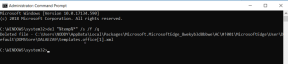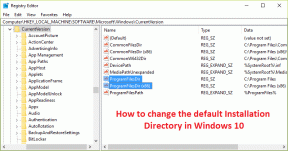أفضل 15 نصيحة وحيل حول قصة Facebook Messenger
منوعات / / November 29, 2021
لقد سيطرت القصص العابرة على العالم. سواء كان ذلك على Instagram أو WhatsApp أو YouTube أو Facebook أو Facebook Messenger - تركت القصص انطباعًا في كل مكان. ذلك بسبب القصص مقنعة إدمان ، وسهل الإنشاء بشكل لا يصدق.

ظهرت قصص Messenger لأول مرة في يوم Messenger وبعد ذلك أعيدت تسميته إلى قصص لإزالة أي غموض بين قصص Facebook و Messenger. منذ ذلك الحين ، يدعم Facebook النشر الطبيعي للقصص بين Facebook و Messenger. ومع ذلك ، هذا لا يعني أنك تحصل على نفس الميزات.
تختلف قصص Facebook و Messenger من نواحٍ عديدة. لقد غطينا بالفعل نصائح وحيل لقصص الفيسبوك. لذلك سنخبرك هنا بكيفية استخدام قصص Facebook Messenger مثل المحترفين بهذه النصائح والحيل.
هيا بنا نبدأ.
1. قصة وقفة
يتم تشغيل القصص الموجودة على جميع الأنظمة الأساسية مثل عرض الشرائح - حيث تظهر تلقائيًا واحدة تلو الأخرى. في بعض الأحيان ، تكون القصة جيدة جدًا لدرجة أننا نريد الاستمتاع بها بقلوبنا وأرواحنا. في مثل هذه الحالات ، يمكنك إيقاف القصة مؤقتًا. للقيام بذلك ، انقر مع الاستمرار فوق الشاشة لإيقاف القصة مؤقتًا.

2. تغيير القصة
للانتقال سريعًا إلى القصة التالية من نفس الشخص ، اضغط على الجانب الأيمن من القصة وللرجوع ، انقر على الجانب الأيسر. لتبديل القصة تمامًا إلى الشخص التالي ، اسحب لليسار على الشاشة. ولعرض قصة الشخص السابق ، مرر لليسار. بفضل هذه الإيماءات ، لست مضطرًا لتعذيب نفسك لمشاهدة كل القصص.
3. تبديل الكاميرا بسرعة
النقر على أيقونة الكاميرا للتبديل بين الأمامي أو الخلفي أمر غير مريح في بعض الأحيان. كبديل ، يمكنك التبديل بين الكاميرات ببساطة عن طريق النقر المزدوج على الشاشة - يعمل في وضع الصور والفيديو.
4. تكبير أثناء التسجيل
هناك أمر آخر مزعج أثناء إنشاء قصة وهو ميزة التكبير / التصغير في مقاطع الفيديو. بينما يمكنك استخدام إيماءة التصغير للتكبير ، يجب عليك استخدام إصبعين لذلك. لتسهيل الأمر ، يمكنك الضغط مع الاستمرار على زر التسجيل وتحريكه لأعلى ولأسفل أثناء التسجيل للتكبير والتصغير.

5. تغيير الخط
على عكس Instagram و WhatsApp الذي يسمح لك بتغيير الخط ، الميزة مفقودة حاليًا في قصص Messenger. ومع ذلك ، إذا كنت تريد تغيير الخط ، فهناك طريقتان للقيام بذلك.
طريقة 1
افتح الصورة في قصة Facebook واضغط على أيقونة Aa في الأعلى متبوعة بكتابة النص. ثم اضغط على اسم نمط الخط للتنقل بين الخطوط المختلفة.
ملحوظة: نظرًا لأنه يتم نشر قصص Facebook و Messenger ، يمكنك استخدام Facebook لتعديل الخطوط أثناء إنشاء قصة.


الطريقة الثانية
يمكنك استخدام مواقع مثل رمز رائع و لينجوجام لإنشاء أنماط خطوط رائعة. اكتب النص في هذه المواقع ، وانسخ النص الذي تم إنشاؤه في خطوط فريدة ، والصقه في قصة Messenger.

6. تغيير خلفية النص
للقيام بذلك ، انقر أولاً على أيقونة Aa في قصة Messenger. ثم اضغط على أيقونة بشكل متكرر لتغيير الشفافية. اختر لونًا من لوحة الألوان في الأسفل.


نصيحة محترف: يمكنك إضافة أنماط مختلفة من النصوص إلى جانب الخلفيات المختلفة.
أيضا على توجيه التكنولوجيا
7. تغيير حجم القلم
بصرف النظر عن تغيير حجم الخط ، يمكنك أيضًا ضبط سمكه عن طريق تغيير حجم القلم. لذلك ، انقر فوق رمز رسومات الشعار المبتكرة وحدد لون القلم من الألوان الموجودة في الأسفل.
ثم لتغيير حجم القلم ، تحتاج إلى النقر بشكل متكرر على اللون المختار. ستلاحظ أن الحد الأبيض حول اللون يتغير حسب حجم القلم. بمجرد حصولك على حجم القلم المطلوب ، ارسم على الصورة.


8. ارسم باستخدام Emojis
بدلاً من الرسم باستخدام الأقلام الملونة ، يمكنك تحسين الصور من خلال الرسم باستخدام الرموز التعبيرية على صورك. للقيام بذلك ، أولاً ، انقر فوق رمز رسومات الشعار المبتكرة متبوعًا برمز الرموز التعبيرية. ثم اختر الرمز التعبيري الذي تختاره من القائمة في الأسفل وابدأ الرسم على الصورة.


9. ملصقات الوجه
بالتأكيد ، يمكنك تدوير حجم الملصق وزيادته ، لكن في بعض الأحيان يمكنك إنشاء تأثير ممتع عن طريق قلب الملصقات. انقر نقرًا مزدوجًا على الملصق لقلبه بعد إضافته إلى قصتك.

نصيحة محترف: استخدم ملصق الاستطلاع لإجراء استطلاعات الرأي حول قصصك.
10. قص الصورة
الشيء الذي أحبه في قصص Messenger هو أنه يمكنك بسهولة تدوير الصور واقتصاصها - القديمة والجديدة.
بعد إضافة صورة إلى قصتك ، اضغط على أيقونة الاقتصاص واضبط الحدود وفقًا للحجم الذي تريده. ومن المثير للاهتمام ، أنه يمكنك حتى تحديد حجم محدد مسبقًا من الخيارات المتاحة. فقط اضغط على أيقونة الحجم في شاشة الاقتصاص.


11. أضف حدًا رائعًا
بعيدا عن إضافة مرشحات الوجه، يمكنك أيضًا إضافة حدود رائعة لتخصيص قصصك. اسحب لليمين أو اليسار على الصورة بمجرد التقاطها أو اختيار واحدة من معرض الصور الخاص بك. بدلاً من ذلك ، انقر فوق رمز الرموز التعبيرية متبوعًا بخيار المرشحات.

12. أضف فلاتر الوجه للصور القديمة
بالنسبة للصور الجديدة ، تتوفر مرشحات الوجه بسهولة على شاشة الكاميرا. ولكن ماذا لو كنت تريد إضافة مرشح لصورة قديمة مثل صورة طفولتك؟ يمكنك فعل ذلك في قصص Messenger.
للقيام بذلك ، قم بإنشاء قصة باستخدام صورة قديمة. ثم على شاشة التعديل ، ستحصل على أيقونة تأثيرات جديدة إذا اكتشف التطبيق وجهًا في الصورة. اضغط عليها وحدد مرشحًا من الخيارات المتاحة. يمكنك إما نشرها في قصتك أو حفظها على جهازك من خلال النقر على أيقونة حفظ.


أيضا على توجيه التكنولوجيا
13. قصة كتلة اللون
يمكنك ذلك على قصص Instagram و WhatsApp و Facebook احتفظ بأي لون على لوحة الألوان لملء الشاشة. إنه يعمل بشكل مختلف لقصص Messenger.
في قصة Messenger ، انقر فوق رمز لوحة الألوان في عرض الكاميرا. ثم في الشاشة التالية ، استخدم رمز اللون في الأسفل للتنقل بين الألوان المختلفة. يمكنك بعد ذلك استخدام أدوات القصة المعتادة مثل القلم والنص والملصقات لتخصيص قصتك.


14. قصة كتم الصوت وعدم كتم الصوت
لا يقتصر Facebook Messenger على أصدقائك على Facebook فقط. يمكن لأي شخص على Facebook مراسلتك. في الغالب سينتهي الأمر في مجلد طلبات الرسائل. ولكن إذا كنت قد تفاعلت مع شخص ما خارج قائمة أصدقائك أو تخطط للقيام بذلك ، فستظهر قصصهم في قائمة القصص على Messenger.
لتجنب مشاهدة هذه القصص ، عادة ما تتجنب النقر على أيقونة قصتهم. ومع ذلك ، لا تزال هذه القصص جزءًا من عرض الشرائح عندما تضغط على أي قصة قبل القصة التي تريد تجنبها. ماذا تفعل بعد ذلك؟ لا تقلق. استخدم خيار كتم الصوت أو الإخفاء لتجنب مثل هذه القصص. بمجرد القيام بذلك ، لن تظهر هذه القصص في علبة القصة أو عرض الشرائح. قل وداعا للآراء غير المقصودة.
لكتم قصة أو إخفائها ، انقر مع الاستمرار فوق رمز صورة الملف الشخصي مع قصة مباشرة. حدد إخفاء القصة من القائمة. بدلاً من ذلك ، افتح القصة التي تريد كتمها وانقر على أيقونة ثلاثية النقاط في الزاوية العلوية اليمنى. حدد قصة كتم الصوت.


ملحوظة: عند كتم أو إخفاء قصة على Messenger ، سيتم إخفاؤها على Facebook أيضًا والعكس صحيح.
لإلغاء كتم صوت القصص أو إظهارها ، انقر فوق رمز صورة ملف التعريف الخاص بك على شاشة Messenger الرئيسية.

ثم انقر على "قصة" متبوعةً "بالقصص التي كتمتها". هنا قم بإزالة الأشخاص الذين تريد مشاهدة قصصهم.


أيضا على توجيه التكنولوجيا
15. إعدادات الخصوصية
قصص كتم الصوت تنقذ عينيك من المعاناة غير الضرورية. ولكن هناك مشكلة أخرى - يمكن مشاهدة قصصك من خلال اتصالات Messenger أيضًا اعتمادًا على إعداد الخصوصية.
لقصر قصصك على أصدقاء Facebook فقط أو أشخاص مخصصين ، يجب عليك تغييرها في إعدادات الخصوصية. للقيام بذلك ، اضغط على أيقونة صورة الملف الشخصي على شاشة Messenger الرئيسية.

ثم اضغط على Story واضبط الخصوصية حسب اختيارك.


أخرج الفنان الداخلي الخاص بك
يمكن استخدام قصص Messenger كمحررين صور مصغرة. على الرغم من افتقارهم إلى الميزات القوية المتوفرة في تطبيقات تحرير الصور ، فإن هذا لا يعني أنه لا يمكنك الإنشاء رسومات رائعة ومتوافقة مع الوسائط الاجتماعية. أيضًا ، لا يمكنك إلقاء الضوء على ذلك لأنه ممكن فقط من خلال تطبيق Facebook.
كما رأيت ، يتم تحميل قصص Messenger بميزات رائعة. بعد كل شيء ، يعتمد الأمر على كيفية استخدامك لهذه الأدوات الإبداعية لصياغة قصص مختلفة. لذا دع هذا الفنان المخفي يخرج ليختبر القصص التي تختفي بعد أربع وعشرين ساعة ويجلس في الأرشيف.
المتابعة التالية: هل تكافح مع Facebook Messenger أم أنها أصبحت ساحقة بعض الشيء؟ لا تقلق. تحقق من 13 نصيحة وحيلة لـ kickass Facebook Messenger لنظام Android.